ついに購入しました。
スキャンスナップ(ScanSnap s1500)。
その使い心地は?
自炊の要としてずっと狙っていたスキャンスナップ
悶々とあれこれ考えているよりも実際にやってみよう!と勢いつけて購入しました。
PR
ついに我が家にScanSnap s1500がやってきた。その実力は?
随分と前から探していたScanSnap。
心配性のワタシは常に失敗することを考えてしまうため、今回も中古で「とりあえず」探していました。
そして先日ついに状態の良い中古品を見つけたので即購入。
さてさて、その実力はいかに…?
過去記事
ScanSnapとは?
毎分20枚・40面の高速読み取りを実現
A4カラー両面原稿で毎分20枚・40面の高速読み取りを実現。 「自動解像度モード」の搭載により、最適な解像度を自動で選択するので、より簡単に読み取ることができる。
早速届いたのですが、開けてびっくりなことが。
そう
Windows版を購入してしまいました。
ワタシMacユーザー。
スキャンスナップはWindows用
相容れない2人…
みたいな、しばし呆然となるワタシでしたが物は試し。とりあえずセッティングしてみようと思い活動再開です。
セッティングは簡単
セッティングはとてもシンプルです。
ご自慢の古いMacBookとスキャンスナップをUSBで接続。スキャンスナップの電源ケーブルを忘れずにコンセントに差し込むだけです。
でもそれだけではまだうんともすんとも言いません。
ここから富士通のホームページに行ってこのスキャンスナップを動かすソフトをダウンロードします。
ここでちゃんとMac版を選びましょう。
無事インストールが終われば使用可能です。
懸念していたWindows版というのも特に問題なく作動しました。
ScanSnap設定
ここからはインストールしたソフトの設定です。
両面印刷にするだとか画質のレベルを選んだり、文字検索に引っかかるようにする機能だとか…とにかく細々と設定できます。
ワタシは自分のスクラップブックもデータ化しようと企んでますので色々な設定で現在お試し中。
とにかくスキャンが早いので非常に快適です。
これさえあれば自分のこの書類、ノートの山を一気に処分しようと思えてきます。
これからが楽しみです。
ScanSnap、Windows版とMac版の違い
最後になりましたがワタシを焦らせたこの問題。
そもそもワタシが購入したスキャンスナップS1500というモデルにはWindows版とMac版とが存在します。
Mac版には名前の後ろにMと打たれています。
また本体も白くなっています。
ワタシはWindows版なのでシルバーな感じですね。MacBookユーザーなのでむしろこっちのほうがマッチしていると思います。
そして最大の違いは
付属するソフト
これはスキャンスナップでスキャンしたデータを管理するソフトなんですがこれの対応OSの違いだけだそうです。
だから今回のようにホームページからとりあえずダウンロードすれば本体はどちらでも稼働させることが出来ます。
Mac版の管理ソフトが欲しかったような気もしますが、とりあえずスキャンしてPDFにしてハードディスクに放り込むだけなので大丈夫かな。
ではどんどんスキャンしていこうと思います。
 | FUJITSU ScanSnap S1500 FI-S1500 中古価格 |
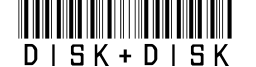



コメント